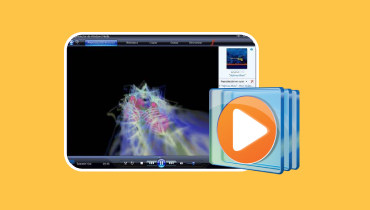Windows Media Player nu redă audio: de ce și cum să remediați acest lucru
Windows Media Player, în special versiunile mai vechi, cum ar fi 7, 8, 10 și chiar și cele mai vechi, a fost cel mai potrivit pentru redarea muzicii și a videoclipurilor. Cu toate acestea, odată cu apariția Windows 11, lucrurile s-au schimbat, deoarece playerul media implicit pentru Windows 11 este acum noul Media Player lansat. Cu toate acestea, acest lucru nu înseamnă că Windows Media Player a dispărut complet din Windows 11. Indiferent de versiunea pe care o aveți pe computer, s-ar putea să vă confruntați cu o problemă neplăcută, și anume că există nu există sunet pe Windows Media Player. Din fericire, nu trebuie să vă faceți griji prea mult, deoarece există o mulțime de modalități de a rezolva această problemă enervantă. Astfel, vă puteți reda videoclipurile cu sunet după ce citiți acest blog informativ.
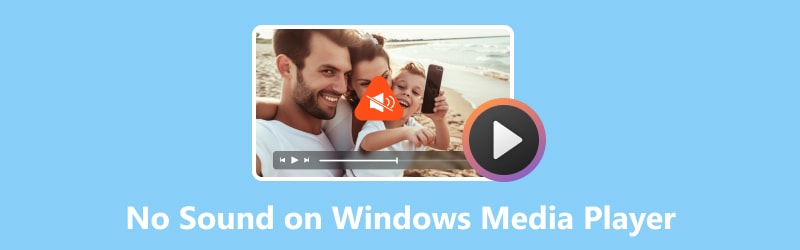
CONȚINUTUL PAGINII
Partea 1. De ce Windows Media Player nu are sunet
Te-ai întreba de ce descoperi brusc că Windows Media Player nu redă audio. Un suspect comun sunt setările audio ale computerului. Când dispozitivul computerului este dezactivat în glisoarele de volum sau dacă este selectat dispozitivul audio greșit, atunci acesta poate elimina cu ușurință jocul de sunet.
Al doilea este că există momente când lipsesc sau lipsesc codecuri audio învechite. Știi, acele instrumente din culise care sunt necesare pentru decodarea fișierelor audio. Un alt motiv este rețeaua încurcată de drivere audio. Ciocnirile sau comportamentul necorespunzător cu alte programe pot reduce sunetul, chiar și cele mai melodioase melodii din videoclip. În cele din urmă, să nu neglijăm posibilitatea unor fișiere media deteriorate sau corupte. Asemenea tipuri de fișiere media vă pot lăsa playerul să fredoneze.
Având astfel de motive adunate mai sus, examinarea soluțiilor testate de mai jos este importantă pentru a rezolva problema Windows Media Player pentru că nu are sunet.
Partea 2. Cum să remediați problema lipsei de sunet pe Windows Media Player
Acum, pentru a aborda motivele pentru care și cum să rezolvi problema sunetului Windows Media Player nu funcționează, lista de soluții este adunată mai jos.
Remediere 1. Verificați setările de volum ale Windows Media Player
Este posibil să setați din greșeală sunetul playerului media la sunet sau în tăcere. Astfel, pentru a rezolva problema, verificați inițial dacă este cu adevărat dezactivat. Pentru a face acest lucru, puteți urma pașii de mai jos.
Pasul 1. Rulați playerul media, apoi verificați rapid volumul playerului. De obicei, este situat în partea de jos a părții ecranului.
Pasul 2. Verificați dacă este setat pe sunet sau dacă are un semn roșu pe el.
Pasul 3. Dacă da, trebuie doar să activați sunetul glisând bara spre dreapta pentru a seta volumul.
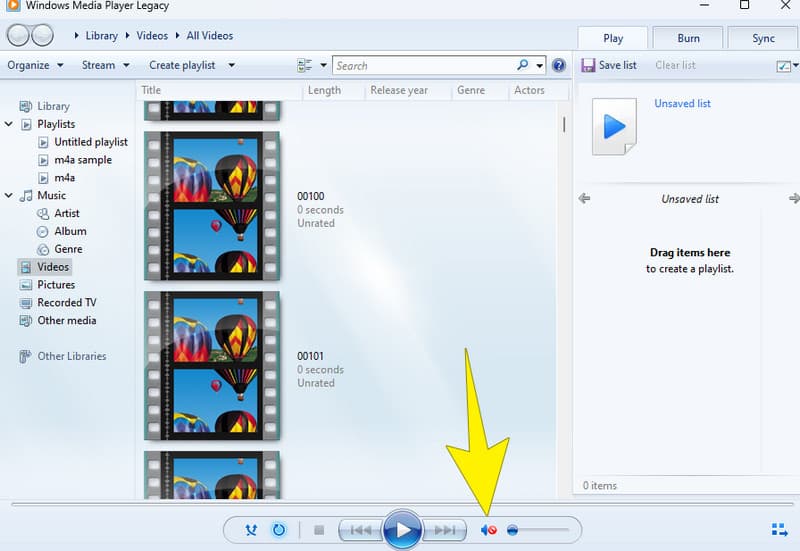
Remedierea 2. Rezolvați problema codecului de fișiere
După cum am menționat mai sus, problemele de codec pot contribui la motivul pentru care Windows Media Player nu va reda sunet. De exemplu, playerul dvs. ar putea să nu poată reda videoclipuri MKV. Deoarece Windows Media Player nu are codecul MKV.
Prin urmare, pentru a rezolva această problemă pe codec, este recomandabil să încercați să descărcați pachetul de codec folosind playerul media menționat. Iată cum o faci.
Pasul 1. Pe Windows Media Player care rulează, navigați la Instrumente > Opțiuni.
Pasul 2. Apoi, accesați fila Player și comutați caseta care spune Descărcare codec-uri automat.
Pasul 3. Odată comutat, faceți clic pe butonul OK.
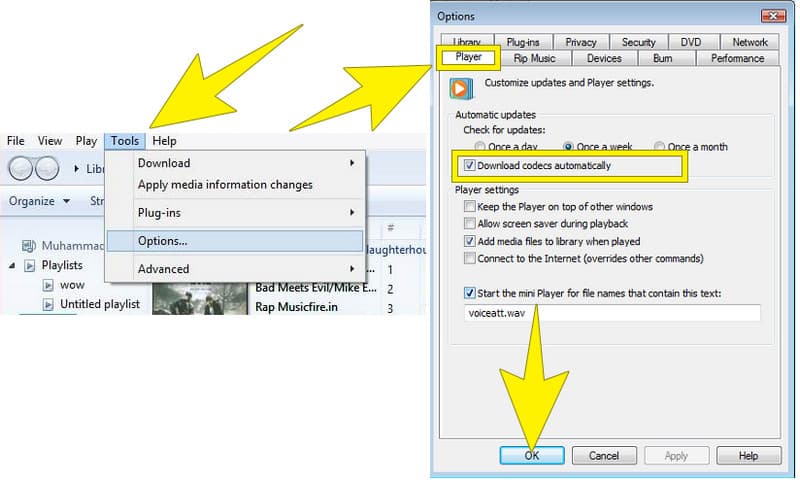
Remediere 3. Reinstalați driverul audio
Unul dintre motivele menționate pentru problema de sunet a Windows Media Player este legat de driverul audio al dispozitivului. Deci, pentru a remedia problema, încercați să dezinstalați și apoi să reinstalați driverul audio pe computer.
Pasul 1. Pe tastatura desktopului, apăsați simultan tastele Windows plus X. Apoi, în opțiunea pop-up, selectați Manager de dispozitiv.
Pasul 2. După aceea, faceți clic pe butonul săgeată din fila Controlere de sunet, video și joc.
Pasul 3. Faceți clic dreapta pe driverul audio și faceți clic pe fila Dezinstalare dispozitiv.
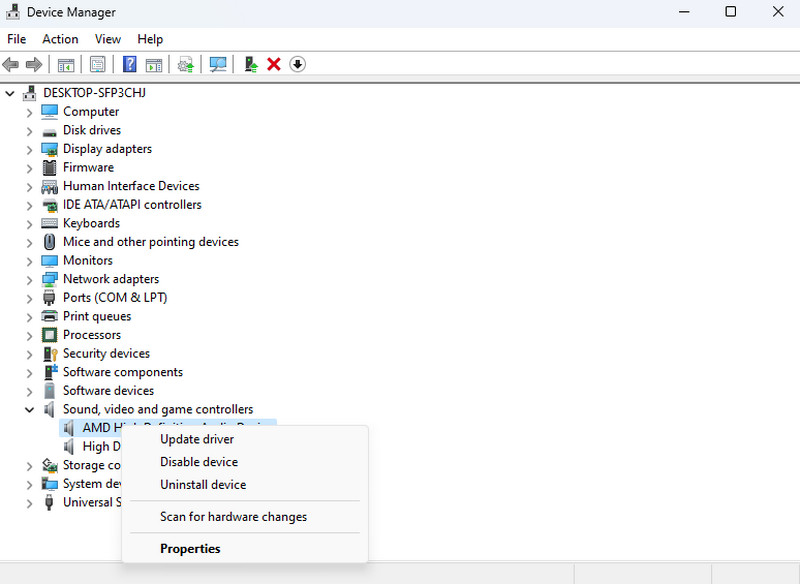
Remediere 4. Verificați credibilitatea fișierului media
Poate că videoclipul tău MP4 nu are sunet în Windows Media Player din cauza corupției. Acestea fiind spuse, poate doriți să-i verificați credibilitatea încercând să îl jucați cu alte playere media. Dacă confirmați că este corupt, atunci puteți găsi un instrument de remediere video de încredere pentru a o repara.
Partea 3. Bonus: Cel mai bun instrument software pentru repararea videoclipurilor fără sunet
Ca bonus, vă recomandăm Vidmore Video Fix ca fiind cel mai de încredere software pentru a vă repara fișierul media corupt. Da asta Vidmore Video Fix software-ul este un reparator video de încredere pentru remedierea problemelor cu videoclipurile corupte sau deteriorate cu audio. Cu Vidmore Video Fixer, vă puteți bucura de funcțiile pe care le oferă pentru a remedia videoclipurile agitate realizate de erori digitale. În plus, unul dintre aspectele sale remarcabile este interfața sa modernă cu utilizatorul, care vă va liniști când îl utilizați. În plus, vine și cu tehnologii avansate, cum ar fi algoritmi și inteligență artificială, care fac procesul său mai puternic. În ciuda algoritmilor săi avansați, Vidmore Video Fix rămâne accesibil tuturor nivelurilor de utilizatori, chiar și celor care nu sunt cunoscători de tehnologie. Acum, dacă Windows 11 Media Player nu redă sunet din cauza coruperii fișierului, atunci iată cum puteți utiliza Vidmore pentru a remedia videoclipul.
Pasul 1. Mai întâi, trebuie să instalați software-ul pe desktop. Vă rugăm să faceți clic pe Descarca butonul de mai jos pentru a vă ajuta să accelerați achiziția.
Pasul 2. După instalarea software-ului, este timpul să-l rulați. Când aterizați pe interfața sa principală, veți vedea două La care se adauga butoane. Faceți clic pe cel roșu pentru a încărca fișierul video corupt pe care trebuie să îl remediați. Apoi, va trebui să faceți clic pe cel albastru pentru a încărca un exemplu de videoclip.
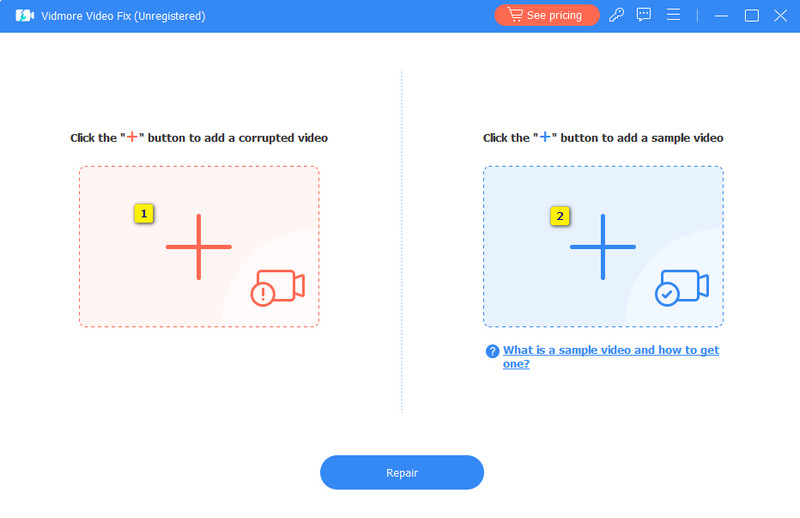
Pasul 3. Când ambele videoclipuri sunt încărcate, acum puteți începe fixarea făcând clic pe Reparație buton.
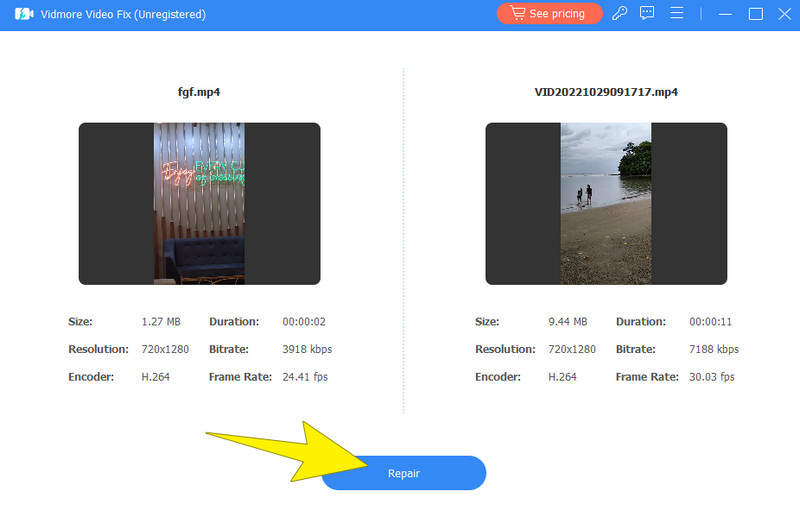
Pasul 4. Odată reparat, puteți continua acum să exportați videoclipul fix făcând clic pe salva buton.
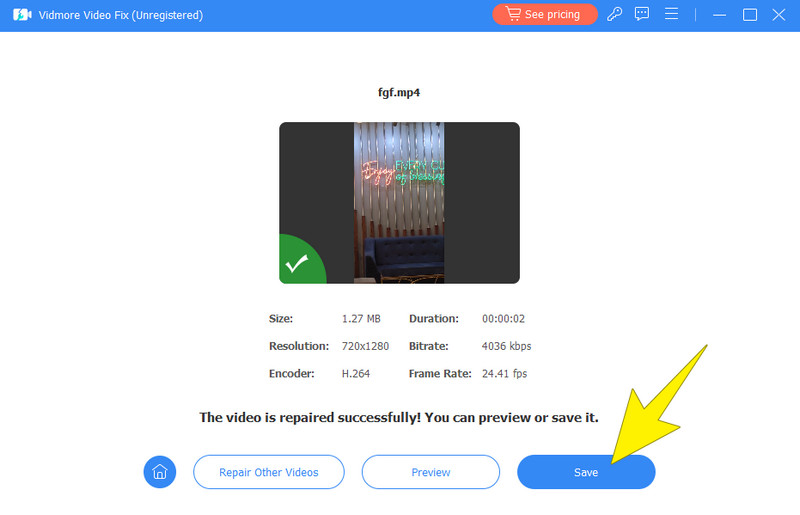
Partea 4. Întrebări frecvente despre Windows Media Player
De ce Windows Media Player nu are sunet?
Diferiți factori pot cauza eroarea lipsei sunetului Windows Media Player. Poate fi din cauza volumului dezactivat, probleme cu driverele audio, probleme hardware sau fișiere media corupte.
De ce nu există sunet pe playerul meu media MP4?
Dacă playerul dvs. media MP4 nu are sunet, atunci încercați să utilizați alte playere media. Dacă aceeași eroare persistă, atunci fișierul video trebuie să fie cel problematic.
De ce muzica mea nu se redă pe un computer Windows?
Dacă muzica nu se redă pe desktop și Windows Media Player nu funcționează, încercați să verificați setările de sunet. De asemenea, încercarea de a reporni desktop-ul ar ajuta. Dacă, după repornire, problema persistă, atunci încercați să redați muzica pe un alt player muzical pentru a detecta dacă problema este fișierul.
Concluzie
Similar altor playere media senior, eroarea de nu există sunet pe Windows Media Player este acolo. Din fericire, modalitățile de a remedia această eroare sunt și aici pentru a ajuta utilizatorii afectați. Dacă ați găsit acest articol util și informativ, atunci nu ezitați să-l împărtășiți prietenilor tăi care au aceeași problemă.